Jak odstranit rozmazání snímků pomocí nejvýkonnějších aplikací
Je docela frustrující vědět, že vámi pořízený snímek je rozmazaný. Vaše fotografie je rozmazaná, protože fotografovaný objekt se pohybuje, fotoaparát se chvěje nebo není dobré osvětlení v místě. Navíc nemůžete vzít zpět okamžik, kdy jste fotku pořídili, což je velké zklamání. Oprava tohoto obrázku se zdá být nemožná, ale není. Naštěstí existují specifické metody, kterými můžete rozmazaný obrázek rozmazat. Pomocí nejlepších aplikací pro opravu obrazu můžete opravit rozmazaný obraz. Tento průvodce vás to naučí jak rozmazat obrázek bez námahy.
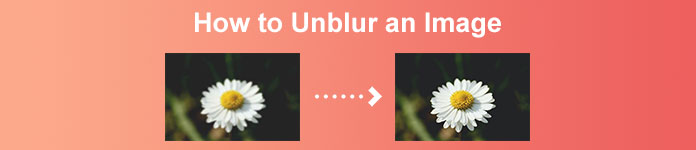
Část 1. Jak rozmazat obrázek online
Lidé dávají přednost použití online aplikace k rozmazání snímků, protože jim to umožňuje ušetřit místo na jejich zařízeních. Při používání online nástroje k němu také stačí přistupovat z vašeho prohlížeče. Pohodlné, že? Proto hledáme nejlepší online nástroj pro vylepšení obrazu, který opraví rozmazání vaší fotografie.
FVC zdarma Upscaler obrázků je nejlepší volbou, pokud hledáte způsob, jak odstranit rozostření obrazu online. Kromě toho je použití zdarma a bezpečné. Můžete k němu také přistupovat ve všech webových prohlížečích, včetně Google, Firefox a Safari. Navíc můžete zlepšit kvalitu svého obrazu zvětšením 2x, 4x, 6x a 8x. Využívá také technologii AI (Artificial Intelligence), která automaticky detekuje rozmazané části vašeho obrázku a poté jej vylepšuje.
Kromě toho vám FVC Free Image Upscaler umožňuje přesně opravit ztracené pixely, barevné textury a další detaily. A přestože se jedná o online aplikaci, má rychlý proces upscalingu a neobsahuje žádné reklamy, které by vás mohly rozptylovat. Pokud tedy máte zájem používat bezplatný nástroj pro úpravu obrázků, postupujte podle jednoduchého průvodce níže.
Jak zrušit rozmazání obrázků pomocí FVC Free Image Upscaler:
Krok 1. Nejprve otevřete prohlížeč a zadejte FVC zdarma Upscaler obrázků ve vyhledávacím poli. Můžete také kliknout na odkaz přímo na hlavní stránku. Pak, zahájení aplikaci kliknutím na Nahrát fotku knoflík. Po spuštění aplikace přejděte k dalšímu kroku.
Krok 2. Na prvním rozhraní klikněte na Nahrát fotku importujte obrázek, který chcete zrušit. Složky vašeho počítače vás vyzve, kde najdete svou fotografii. Klikněte otevřeno nahrát to.
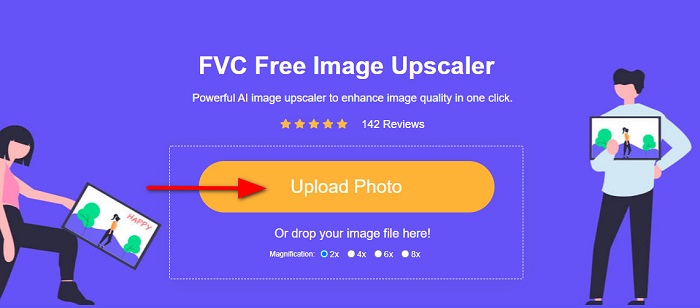
Krok 3. Po nahrání obrázku vyberte přednastavené zvětšení, které pro obrázek preferujete. Můžete si vybrat mezi 2x, 4x, 6x a 8x zvětšení. Poté můžete vidět náhled svého výstupu na pravé straně, abyste viděli rozdíl oproti původnímu souboru.
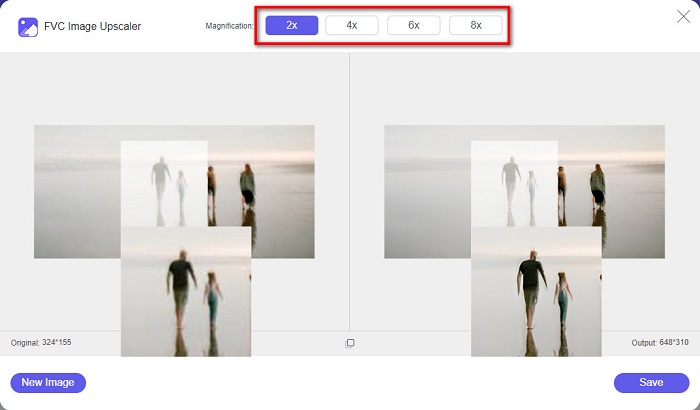
Krok 4. Nakonec svůj výstup uložte kliknutím na Uložit tlačítko v pravém dolním rohu rozhraní.
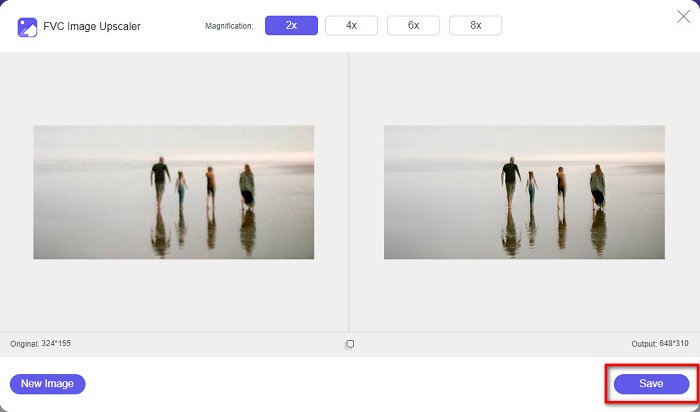
A to jsou kroky, jak rozmazat obrázek online. Z výsledku uvidíte, jak vám tento bezplatný nástroj pro upscaler obrázků může pomoci opravit kvalitu vašeho obrázku.
Část 2. Jak zrušit rozmazání obrázku offline na ploše
Mnoho profesionálů používá počítač k úpravě obrázků nebo videí. Také mnoho aplikací pro úpravu fotografií je k dispozici pouze na stolních počítačích. A v této části vás naučíme nejlepší metody, jak rozmazat obrázek offline na ploše.
Odstranění rozmazání obrazu pomocí Photoshopu
Adobe Photoshop je pravděpodobně nejlepší aplikace pro úpravu obrázků, kterou můžete použít k rozmazání obrázků. Tato offline aplikace má mnoho editačních funkcí a nástrojů, které můžete použít k vylepšení obrázku. Kromě toho můžete své fotografii přidat ostrost, pokud není kvalita dobrá nebo je rozmazaná. A pomocí jeho pokročilých editačních nástrojů můžete jistě vytvářet vynikající výstupy. Kromě toho můžete z obrázku odstranit lidi nebo předměty, nakreslit obrázek nebo objekt pomocí nástroje tužka nebo pero, upravit barvu fotografie a další. S Adobe Photoshop můžete vytvářet fantastické obrázky, které jste upravili. Adobe Photoshop však není uživatelsky přívětivý nástroj. Potřebujete hluboké znalosti o tom, jak používat jeho nástroje k rozmazání nebo úpravě obrázku. Přesto vám poskytneme kroky, jak použít Photoshop k rozmazání obrázků. Ukážeme vám také dva způsoby, jak pomocí Photoshopu snížit rozostření vašeho obrázku.
Proces rozmazání obrazu pomocí Adobe Photoshop:
Krok 1. Stažení Adobe Photoshop na plochu a nainstalujte jej. Jakmile si aplikaci stáhnete a nainstalujete, spusťte ji na svém zařízení.
Krok 2. Poté v hlavním rozhraní otevřete obrázek, který chcete rozmazat. Můžete také stisknout CTRL + O na klávesnici, abyste mohli obrázek snadno otevřít.
Krok 3. Dále duplikujte pozadí vaší vrstvy a vyberte ji. A pak klikněte Filtr > Jiné > Vysoká propust. Nastav High Pass na 10%.
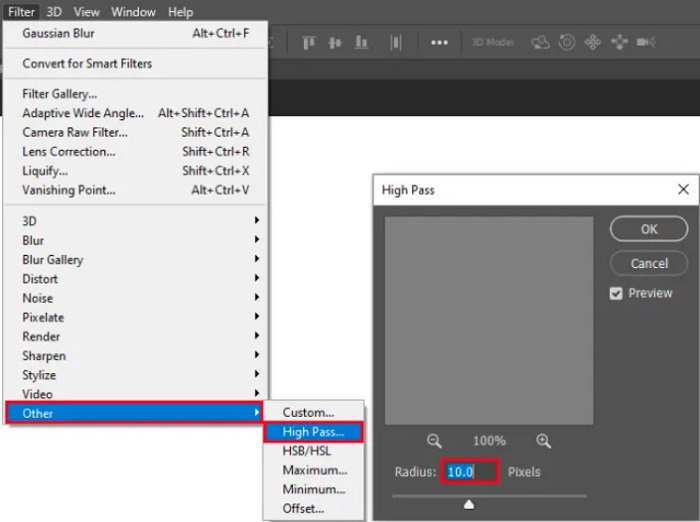
Krok 4. A na Styl vrstvy v okně, nastavte režim prolnutí z normálního na tvrdé světlo, pak změňte neprůhlednost dokud nebude fotografie jasná nebo vylepšená.
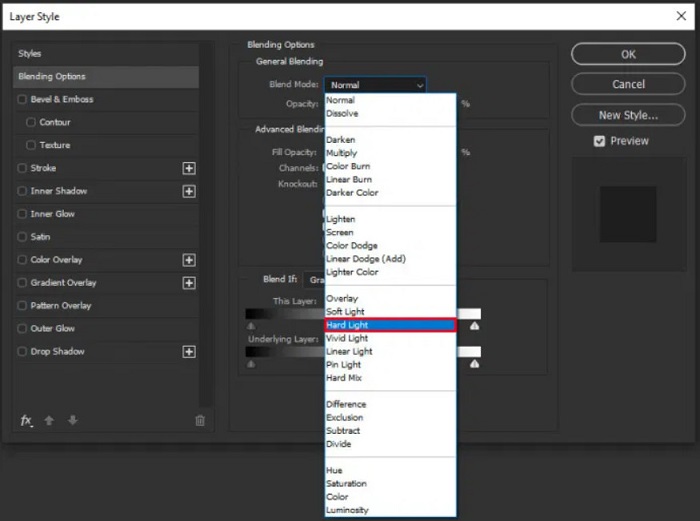
Pokud používáte novou verzi Photoshopu, můžete použít možnost redukce otřesů fotoaparátu zaostřit obrázek pomocí Photoshopu.
Krok 1. Importujte obrázek, který chcete rozmazat, do Photoshopu.
Krok 2. Pak přejděte na Filtr > Zaostřit > Redukce otřesů.
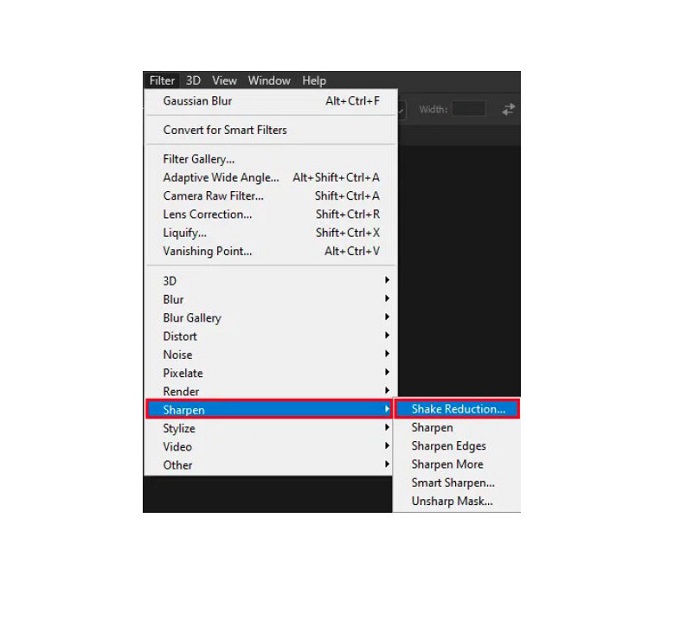
Krok 3. A pak, Photoshop vypracuje váš obrázek; pak si nyní můžete prohlédnout svůj výstup.
Rozmazání obrázku pomocí Paint.net
Další bezplatný software na úpravu fotografií offline, který můžete použít, je Paint.net. Jednou z robustních funkcí této aplikace je doostření obrazu. Přesunutím posuvníku můžete upravit míru ostrosti obrázku, díky čemuž bude mít obrázek ostrý a ostrý vzhled a odstraníte rozmazání obrázku. Navíc je jednodušší než použití Adobe Photoshop. Má také další editační funkce, které můžete použít k úpravě obrázků. A pokud nevíte, jak tuto aplikaci používat, můžete získat přístup k jejím online konzultacím a návodům. Kromě toho patří mezi nejznámější aplikace pro úpravu obrázků pro uživatele Windows, protože má mnoho korekčních funkcí, které můžete použít k vylepšení své fotografie. Malou překážkou Paint.net je, že nemůžete opravit text, který jste zadali po použití efektů. Přesto vám tento software umožňuje vytvářet víceúrovňové výstupy pro úpravu obrázků.
Jak zrušit rozmazání obrázku pomocí Paint.net:
Krok 1. Chcete-li začít, otevřete svůj obrázek na Paint.net stisknutím CTRL + O na vaší klávesnici. Můžete také jít do Soubor a najít otevřeno volba. Poté se zobrazí soubory na ploše, kde vyberete svůj obrázek a otevřete jej.
Krok 2. A pak klikněte na Efekty > Obrázeka poté vyberte Ostřete.
Krok 3. Poté na Ostřete panelu, uvidíte posuvník, kde upravíte ostrost snímku, abyste jej rozmazali. Můžete také zaškrtnout šipka nahoru/dolů tlačítko pro změnu úrovně ostrosti vaší fotografie.
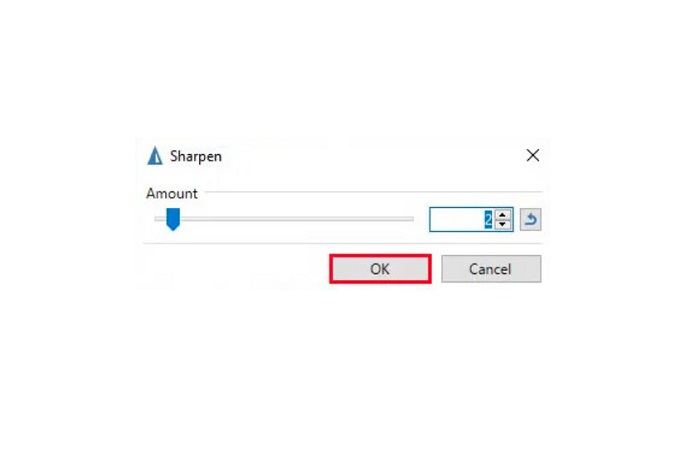
Krok 4. zmáčkni OK a uložte svůj výstup.
Část 3. Jak zrušit rozmazání obrázku na iPhone
Pokud jste uživatelem zařízení iPhone, můžete si také stáhnout některé aplikace pro rozmazání obrazu. Můžete si vybrat mezi aplikacemi z App Store a rozostřit tak svůj obrázek. Některé aplikace se však dají zakoupit a před použitím je nutné je zakoupit. V tomto díle vás ale naučíme, jak rozmazat obrázek na vašem iPhonu pomocí bezplatné a pozoruhodné aplikace.
Foton je jednou z nejpoužívanějších aplikací pro odstranění rozmazání obrazu na iPhone. Tuto aplikaci si můžete zdarma stáhnout na AppStore. Kromě toho má další editační funkce, které můžete použít, jako je koláž, oříznutí, přidání šablon, rozdělení a další. Má také snadno použitelné rozhraní, díky kterému je uživatelsky přívětivá aplikace. Pomocí této aplikace můžete zrušit rozmazání obrazu úpravou ostrosti obrazu. A pokud chcete své fotografii přidat ostrost, aby byla ještě působivější, můžete upravit kontrast, čistotu, sytost a zamlžení snímku. Navíc je jeho používání bezpečné, takže se nemusíte bát o bezpečnost svých obrazových souborů. Nevýhodou této aplikace je, že si musíte zakoupit profesionální verzi, abyste mohli využívat její další funkce.
Jak zrušit rozmazání obrázku na iPhone:
Krok 1. Otevřete App Store na svém iPhonu a poté vyhledejte Foton. Nainstalujte jej do telefonu a po instalaci jej otevřete. Poté v hlavním rozhraní aplikace klepněte na Upravit volba.
Krok 2. Vyberte obrázek, který chcete zrušit; poté budete přesměrováni na jiné rozhraní. Klepněte na Upravit možnost pod vaším obrázkem a poté přejetím prstem doleva vyhledejte Ostrost Vlastnosti.
Krok 3. Na Ostrost panelu přetáhněte posuvník na požadovanou ostrost, dokud se nesníží rozostření vašeho obrázku.
Krok 4. Nakonec klepněte na Uložit tlačítko v pravém horním rohu rozhraní pro uložení výstupu do zařízení iPhone. Klikněte sem a dozvíte se, jak na to změnit velikost obrázku na iPhone.
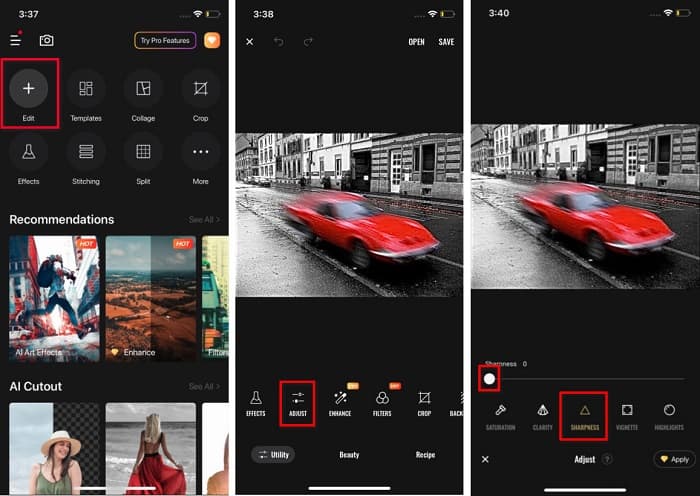
Část 4. Jak zrušit rozmazání obrázku na telefonu Android
Mnoho lidí také vlastní zařízení Android, a pokud je také používáte, můžete si přečíst tuto část, abyste zjistili, jak rozmazat obrázek na Androidu. Hledali jsme nejoblíbenější aplikace pro rozmazání fotek pro Android a vyzkoušeli jsme je jednu po druhé. Naštěstí jsme našli aplikaci, kterou je nejlepší doporučit.
Snapseed je nejlepší aplikace, pokud chcete rozmazat svůj obrázek na zařízení Android. Pomocí funkce doostření a struktury můžete do obrázku přidat ostrost a odstranit jeho rozmazané části. Navíc má mnoho editačních funkcí, které vám mohou pomoci zlepšit kvalitu vašeho obrázku. A stejně jako ostatní výše zmíněné nástroje má jednoduché uživatelské rozhraní. Takže pokud jste začátečník, můžete použít tuto aplikaci k rozmazání obrazu. Před použitím této aplikace však stále musíte zapnout WiFi.
Jak rozmazat obrázek na Androidu pomocí Snapseed:
Krok 1. Stáhněte si aplikaci do zařízení Android a poté ji otevřete. Po jeho otevření otevřete svůj obrázek v aplikaci.
Krok 2. Poté na Nástroje panelu, vyberte Podrobnosti volba.
Krok 3. Dále vyberte Ostřete nebo Struktura vašeho obrázku, abyste změnili svůj rozmazaný obrázek. Úpravou těchto dvou možností odstraníte rozostření vašeho obrázku.
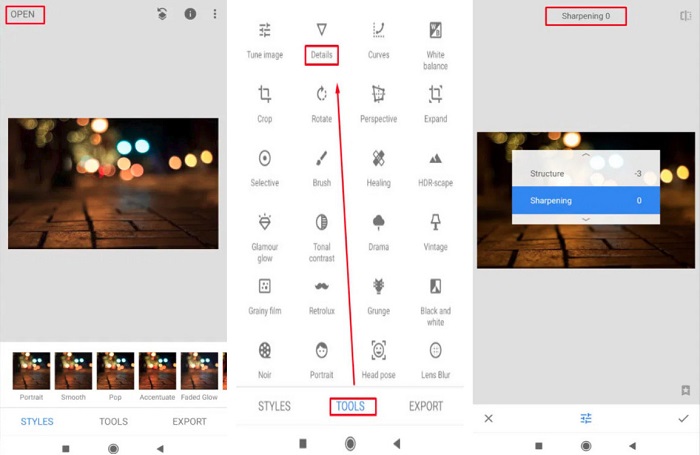
Část 5. Nejčastější dotazy o tom, jak odstranit rozostření obrázku
Zvětší se velikost souboru, když obrázek rozmažete?
Ano. Když obrázek rozmažete, zvýší se jeho PPI, což způsobí, že velikost souboru bude větší než originál.
Proč je můj obrázek rozmazaný, když jej zvětším?
Pravděpodobně je to způsobeno problémem s kompresí. Když se pokusíte změnit velikost obrázku, zvětšíte také pixely své fotografie. Komprese obrázku tedy může ovlivnit kvalitu obrázku.
Mohu zrušit rozmazání obrázku JPG na Adobe?
Rozhodně! Pokud chcete rozmazat obrázek JPG, můžete použít Adobe Photoshop. Adobe Photoshop podporuje standardní obrazové formáty, jako jsou PNG, JPG a JPEG
Závěr
Teď, když to víte jak rozmazat obrázek pomocí nejjednodušších metod můžete snímky rozmazat. Všechny způsoby, které jsme demonstrovali výše, vám jistě pomohou dosáhnout cíle, který chcete. Pokud ale chcete na svém zařízení ušetřit místo, doporučujeme použít FVC zdarma Upscaler obrázků, ke kterému máte přístup zdarma a online.



 Video Converter Ultimate
Video Converter Ultimate Screen Recorder
Screen Recorder


